macbookpro 13 怎么连接蓝牙耳机 macbook连接蓝牙耳机步骤
更新时间:2024-04-22 08:59:05作者:jiang
如果你拥有一台MacBook Pro 13寸,想要连接蓝牙耳机进行无线音乐享受,那么接下来就让我们一起来了解一下如何操作吧,连接蓝牙耳机到MacBook Pro的步骤非常简单,只需要确保你的蓝牙耳机已经开启并处于配对模式,然后在MacBook Pro上打开蓝牙设置,搜索并选择你的蓝牙耳机,点击连接即可。接下来你就可以尽情享受无线音乐的乐趣了。愿你在使用MacBook Pro连接蓝牙耳机的过程中,能够顺利愉快!
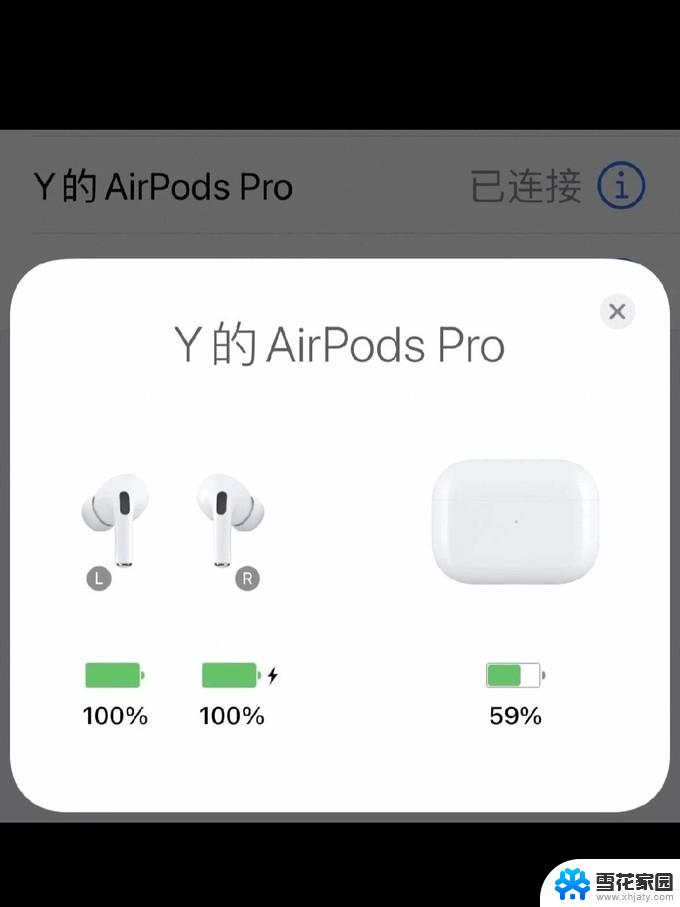
1、打开系统偏好设置。
2、点击蓝牙,进入蓝牙设置。
3、打开蓝牙耳机,有的需要长按电源开启可寻找模式。此时耳机上的灯光会有变化。
4、对话框内出现耳机名称,点击配对连接。
5、显示已连接,耳机就跟电脑连好了。
以上就是如何在MacBook Pro 13上连接蓝牙耳机的全部内容,如果您遇到这种情况,可以尝试按照以上方法解决,希望对大家有所帮助。
- 上一篇: chrome关闭提示 谷歌浏览器如何关闭网页弹出通知
- 下一篇: 怎么打开bt文件 bt文件打开方法
macbookpro 13 怎么连接蓝牙耳机 macbook连接蓝牙耳机步骤相关教程
-
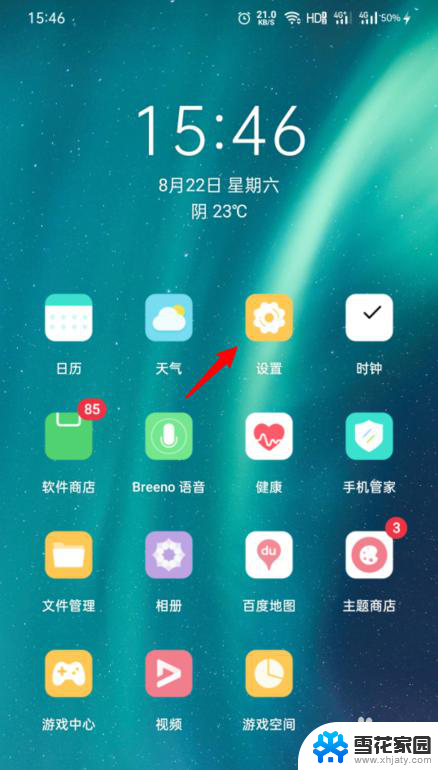 oppo蓝牙耳机怎么连接蓝牙 oppo手机蓝牙耳机连接步骤
oppo蓝牙耳机怎么连接蓝牙 oppo手机蓝牙耳机连接步骤2023-12-17
-
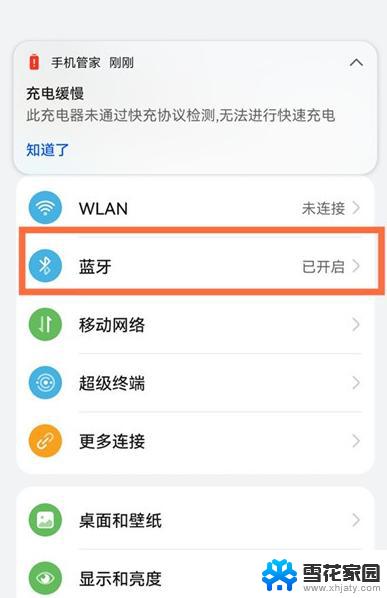 蓝牙耳机怎么与手机连接 无线蓝牙耳机手机连接步骤
蓝牙耳机怎么与手机连接 无线蓝牙耳机手机连接步骤2024-09-12
-
 红米k30怎么连接蓝牙耳机 红米手机蓝牙耳机连接步骤
红米k30怎么连接蓝牙耳机 红米手机蓝牙耳机连接步骤2024-01-30
-
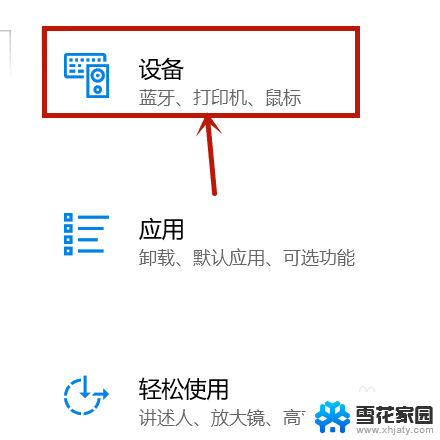 怎么和蓝牙耳机连接 电脑连接蓝牙耳机步骤
怎么和蓝牙耳机连接 电脑连接蓝牙耳机步骤2024-06-25
- 华为电脑蓝牙耳机怎么连接 华为蓝牙耳机连接电脑步骤
- 如何连接蓝牙耳机操作 苹果 苹果手机蓝牙耳机连接步骤
- 无线蓝牙耳机怎么连接oppo手机 oppo手机蓝牙耳机连接教程
- 怎样连接苹果耳机的蓝牙 苹果手机蓝牙耳机连接教程
- 红米手机连接蓝牙耳机 红米蓝牙耳机连接教程
- vivo蓝牙耳机怎么打开 vivo无线蓝牙耳机连接手机步骤
- 电脑微信设置文件保存位置 微信电脑版文件保存位置设置方法
- 增值税开票软件怎么改开票人 增值税开票系统开票人修改方法
- 网格对齐选项怎么取消 网格对齐选项在哪里取消
- 电脑桌面声音的图标没了 怎么办 电脑音量调节器不见了怎么办
- 键盘中win是那个键 电脑键盘win键在哪个位置
- 电脑如何连接隐藏的wifi网络 电脑如何连接隐藏的无线WiFi信号
电脑教程推荐